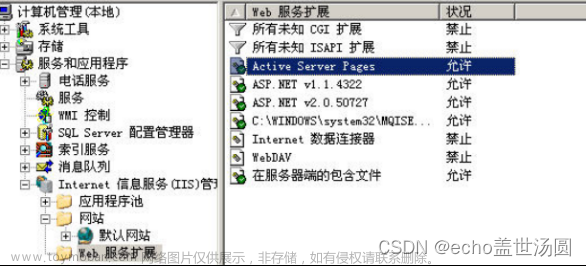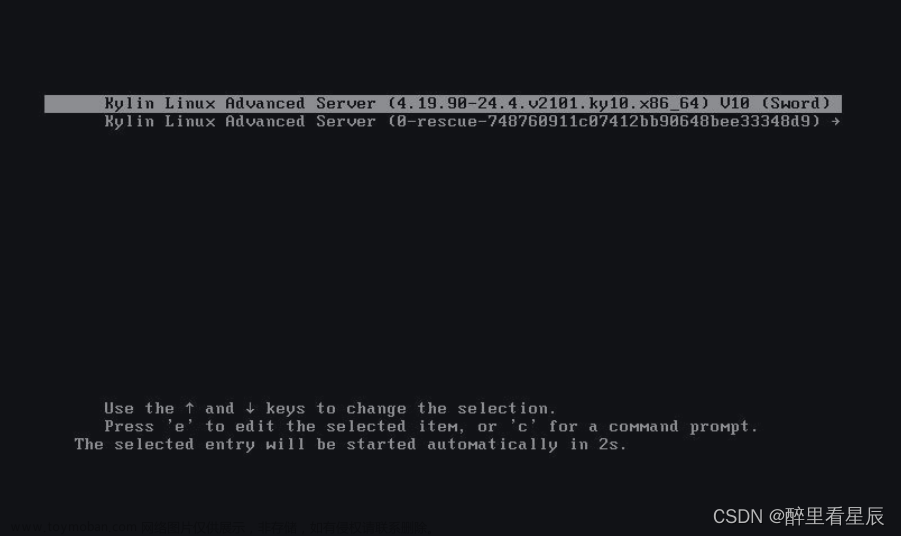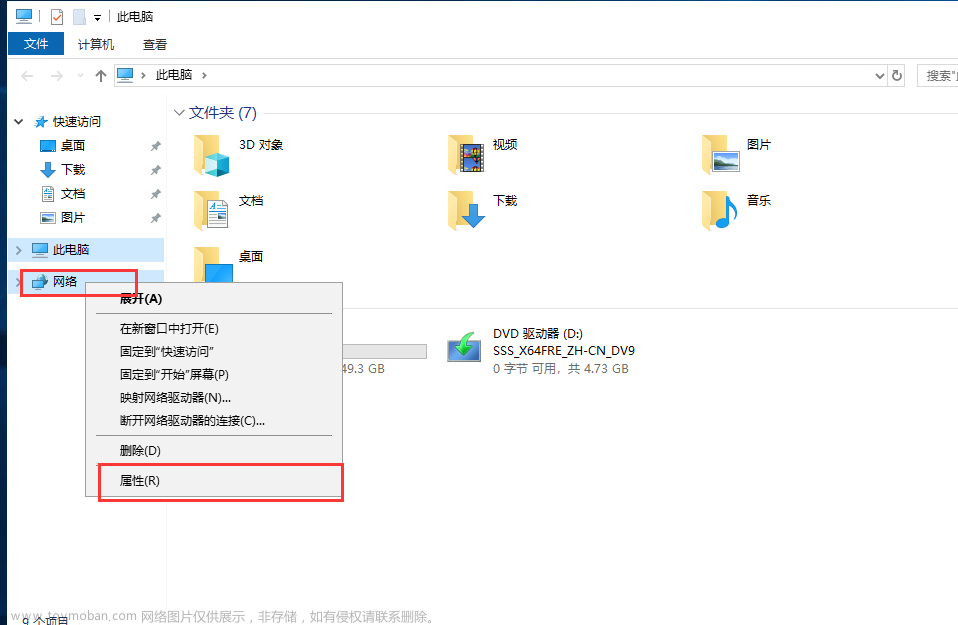方法一:MSDaRT
使用微软官方的MSDaRT,全称为Microsoft Diagnostics and Recovery Toolset,是微软的一套完整的系统诊断和修复工具。拥有恢复系统密码、修复系统文件、清除恶意软件、还原删除文件和修复硬盘分区等诸多功能,目前归属于MDOP(即微软桌面优化套件(Microsoft Desktop Optimization Pack))。是最为官方的破解和系统修复工具,功能强大。但缺点明显:难以找到对应的正确版本工具,如MSEaRT5.0(对应Windows Server2003).
官方参考网站为:https://www.microsoft.com/en-us/download/details.aspx?id=35494
方法二: WinPE
主要流程为:使用U盘制作PE启动盘,在开机时候按F2进入BIOS中,将USB设置为第一启动选项,从而进入PE系统,运行密码破解工具,破解保存账户(如管理员账户Adminstrator)的SAM文件,从而重置或者修改密码,之后退出系统重新登录即可。
其中,WinPE的PE系统下载途径如下:
1.来源知乎的多个PE下载途径:https://www.zhihu.com/question/40137216?sort=created
2. 道客巴巴:http://www.doc88.com/p-3127135877915.html
此处,本人选择的是上述2途径中的winPE镜像文件系统,下载途径为:http://s.hws.com/soft/77.html
下载完成后,使用UltraISO打开文件(UltraISO下载路径:https://cn.ultraiso.net/xiazai.html),将该ISO文件以默认方式(USB-HDD+的格式)写入USB中。
完成上述操作之后,将U盘插入要破解的服务器电脑主机(建议后端USB接口),开机(按F2进入BIOS中,将USB设置为第一启动选项),进入PE系统进行破解(双击使用下图破解系统密码的软件)。
注意:此处如果破解工具显示找不到SAM文件,是因为server系统可能并未安装在C盘默认路径C:\Windows\System32\config\SAM, 这种情况下,可以查找此电脑中config文件所在,查找到之后,将默认路径修改为查找到的路径,如G:\Windows\System32\config(表示系统安装在了G盘)。然后看到破解工具中出现下图账户信息:
在点击打开之后,出现上述账户信息,则选择要破解或重置的账户,如Administrator,之后选择更改口令即可(如果账户未解锁,则先点击解锁即可)。
至此,服务器密码破解成功,关机,拔出U盘,重新启动电脑即可登录。文章来源:https://www.toymoban.com/news/detail-458846.html
上述内容,主要参考自http://www.doc88.com/p-3127135877915.html,且经过实际操作检验了方法的可行性,在此表示感谢!文章来源地址https://www.toymoban.com/news/detail-458846.html
到了这里,关于Windows Server2003服务器密码忘记情况下,密码破解方法汇总的文章就介绍完了。如果您还想了解更多内容,请在右上角搜索TOY模板网以前的文章或继续浏览下面的相关文章,希望大家以后多多支持TOY模板网!